Como recuperar o acesso ao disco rígido, corrigir o erro de não conseguir abrir o disco rígido

Neste artigo, mostraremos como recuperar o acesso ao seu disco rígido em caso de falha. Vamos acompanhar!
O Canva oferece muitas ferramentas para que você possa mudar seu design de forma muito profissional. Por exemplo, você pode alterar a cor do design no Cava com apenas um clique. Dessa forma, quando os usuários carregam uma nova imagem de paleta de cores que desejam aplicar ao design atual, o Canva reconhece a paleta de cores e a usa automaticamente para o conteúdo do design, sem que seja necessário editá-la posteriormente. Aqui estão as instruções para alterar as cores do design no Canva.
Instruções para alterar as cores do design no Canva
Passo 1:
Primeiro, abra o design que você criou no Canva ou comece um novo design no Canva. Depois, carregue a imagem colorida que deseja alterar para o design no Canva.
Pesquisamos no Google para encontrar paletas de cores como essa para usar no Canva.
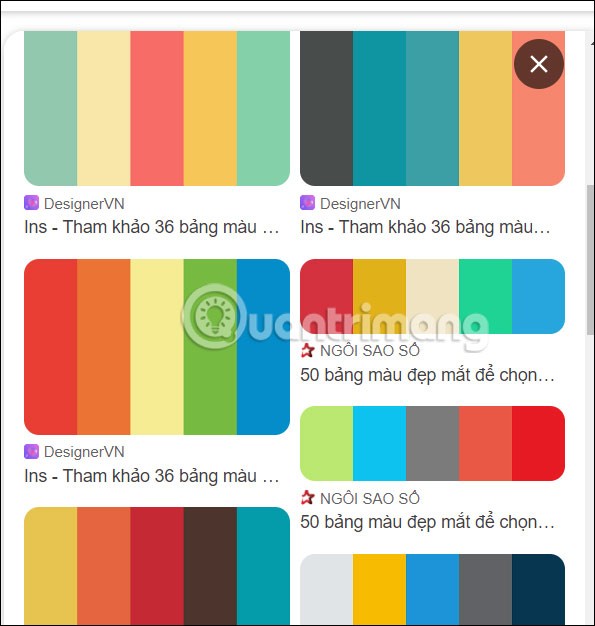
Passo 2:
Retorne à interface do Canva e clique em Upload para carregar a imagem da paleta de cores que você deseja usar no seu design no Canva.
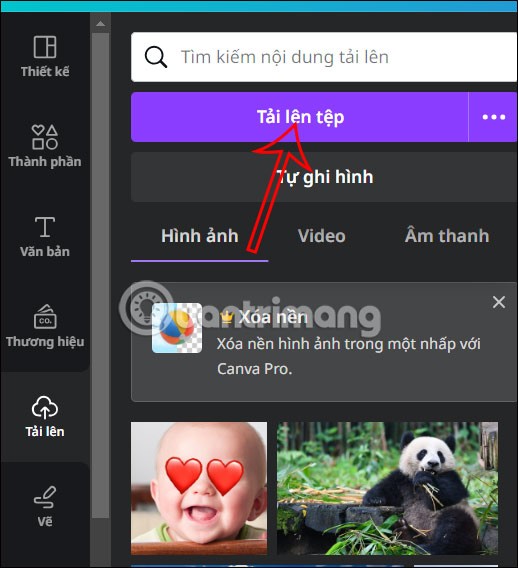
Etapa 3:
Em seguida, mova a imagem da paleta de cores para o design atual no Canva para alterar as cores desse design.
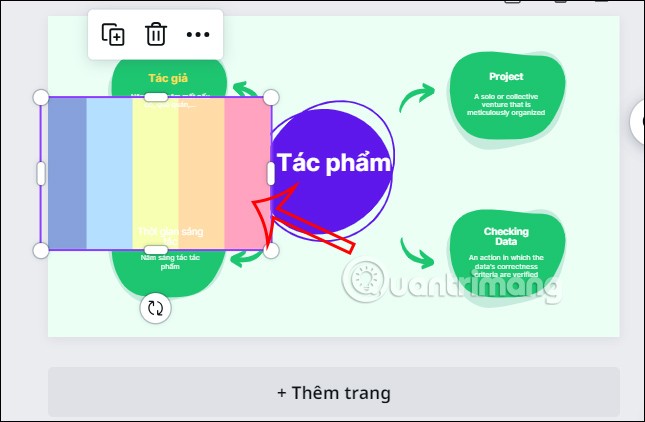
Passo 4:
Agora , clique com o botão direito do mouse na imagem da paleta de cores e selecione Usar cor da página abaixo da lista de opções, conforme mostrado.
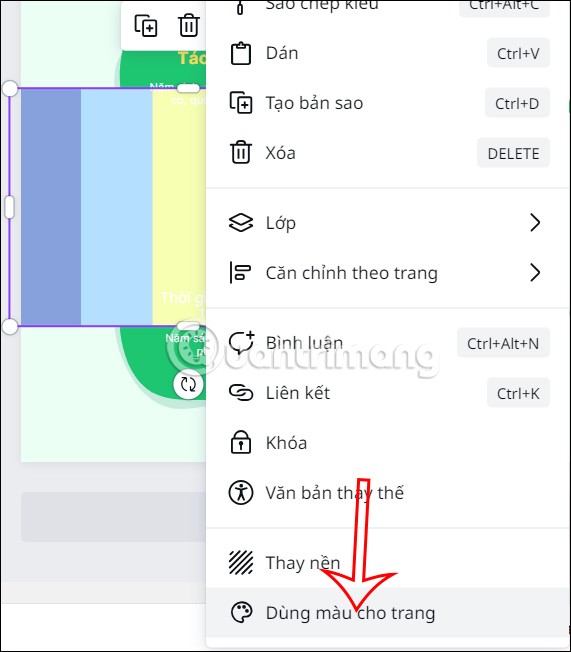
Como resultado, você verá a nova paleta de cores aplicada imediatamente ao design do Canva que você criou anteriormente.
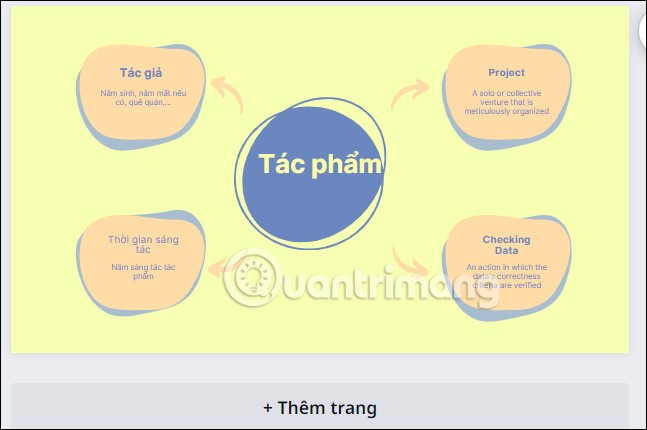
Se você não estiver satisfeito com a cor deste design, podemos alterá-lo para outra cor seguindo os passos acima. Por fim, faça outras alterações no design e faça o download normalmente.
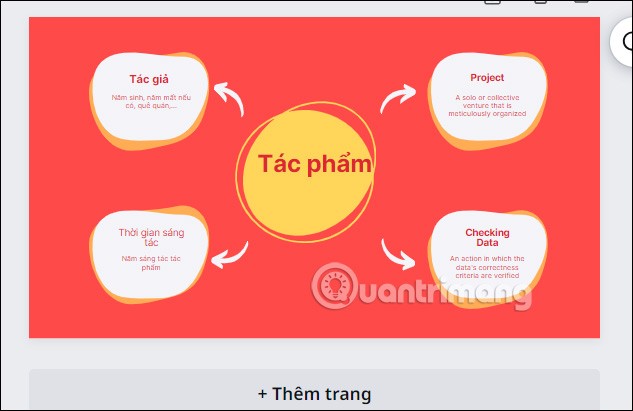
Tutorial em vídeo sobre como alterar as cores do design no Canva
Neste artigo, mostraremos como recuperar o acesso ao seu disco rígido em caso de falha. Vamos acompanhar!
À primeira vista, os AirPods parecem fones de ouvido sem fio comuns. Mas tudo mudou quando alguns recursos pouco conhecidos foram descobertos.
A Apple apresentou o iOS 26 – uma grande atualização com um novo design de vidro fosco, experiências mais inteligentes e melhorias em aplicativos familiares.
Os alunos precisam de um tipo específico de laptop para seus estudos. Ele não deve apenas ser potente o suficiente para um bom desempenho na área de estudo escolhida, mas também compacto e leve o suficiente para ser carregado o dia todo.
Adicionar uma impressora ao Windows 10 é simples, embora o processo para dispositivos com fio seja diferente do que para dispositivos sem fio.
Como você sabe, a RAM é um componente de hardware muito importante em um computador, atuando como memória para processar dados e é o fator que determina a velocidade de um laptop ou PC. No artigo abaixo, o WebTech360 apresentará algumas maneiras de verificar erros de RAM usando software no Windows.
As Smart TVs realmente conquistaram o mundo. Com tantos recursos excelentes e conectividade à Internet, a tecnologia mudou a maneira como assistimos TV.
Geladeiras são eletrodomésticos comuns em residências. As geladeiras geralmente têm 2 compartimentos, o compartimento frio é espaçoso e tem uma luz que acende automaticamente toda vez que o usuário o abre, enquanto o compartimento do freezer é estreito e não tem luz.
As redes Wi-Fi são afetadas por muitos fatores além de roteadores, largura de banda e interferência, mas existem algumas maneiras inteligentes de melhorar sua rede.
Se você quiser voltar para o iOS 16 estável no seu telefone, aqui está o guia básico para desinstalar o iOS 17 e fazer o downgrade do iOS 17 para o 16.
Iogurte é um alimento maravilhoso. É bom comer iogurte todos os dias? Quando você come iogurte todos os dias, como seu corpo muda? Vamos descobrir juntos!
Este artigo discute os tipos de arroz mais nutritivos e como maximizar os benefícios para a saúde de qualquer arroz que você escolher.
Estabelecer um horário de sono e uma rotina para dormir, mudar o despertador e ajustar a dieta são algumas das medidas que podem ajudar você a dormir melhor e acordar na hora certa pela manhã.
Alugue, por favor! Landlord Sim é um jogo de simulação para dispositivos móveis para iOS e Android. Você jogará como proprietário de um complexo de apartamentos e começará a alugar um apartamento com o objetivo de reformar o interior do seu apartamento e deixá-lo pronto para inquilinos.
Obtenha o código do jogo Bathroom Tower Defense Roblox e resgate recompensas emocionantes. Elas ajudarão você a melhorar ou desbloquear torres com maior dano.













